发布时间:2017-03-21 14: 27: 10
作为艾玛·沃特森的粉丝,在《美女与野兽》上映当天,小编就去影院一睹为快。梦幻的场景,动人的音乐,浪漫的爱情,再现美丽的童话世界。更打动人的,是艾玛·沃森演绎的这位个性独立、充满智慧、忠于内心的美女贝儿,难怪有人说,只有艾玛·沃森才能将贝儿演绎到如此境界。
视频:马天宇Jackson
美貌与智慧并存,独立、有主见、爱读书,艾玛·沃特森就是“现实版”的贝儿。
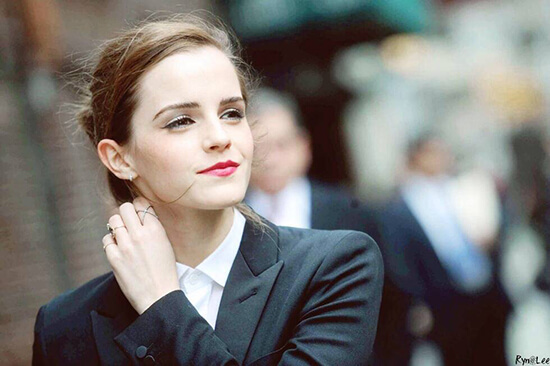
图1:艾玛·沃特森
操作步骤如下:
因为视频的剪辑很简单,之前也说过很多,所以本期小编就详细介绍了,不懂的可以参考:四步学会EDIUS视频剪辑进行学习。
1、在素材库的空白处右键单击,选择【添加字幕】;
2、在窗口中输入文字,然后在右边设置字体、字号、颜色等;
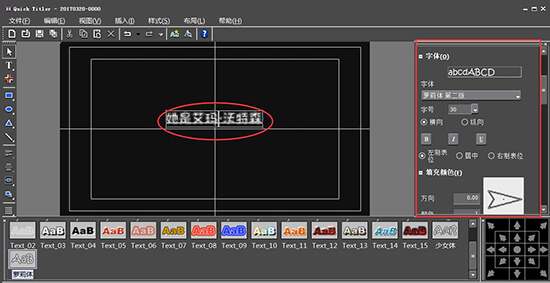
图2:输入文字
3、调整位置,点击保存后,关闭对话框;
4、点击【特效】——【视频滤镜】——【手绘遮罩】,然后将滤镜拖到文字上;
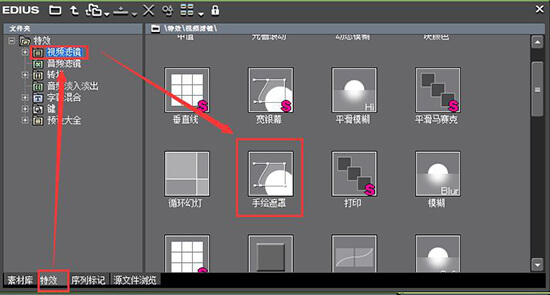
图3:手绘遮罩滤镜
5、在信息栏中,打开手绘遮罩的设置对话框;
6、选择矩形工具,将文字框起来,选择【外形1】——【变换】——【位置】,设置内部可见度为0;之后将矩形移到文字后面,这样文字就会有逐渐显示出来的效果。具体设置如下:
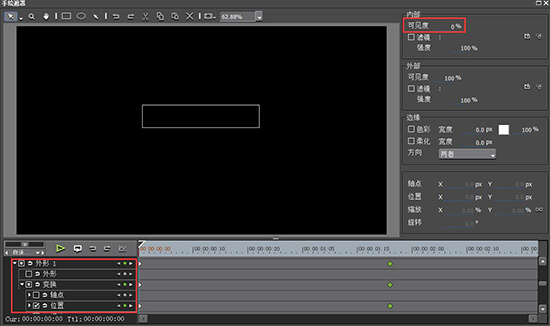
图4:设置文字效果一
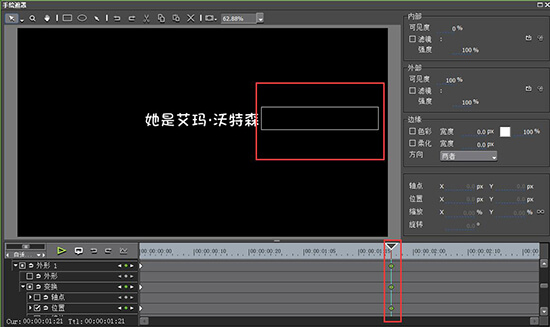
图5:设置文字效果二
1、在EDIUS视频编辑工具中,将照片移动到3V轨道上,打开视频布局对话框;
2、这里主要是通过位置的变动来变化,在起始帧设置Y轴600,终止帧设置Y轴-600,这样图片就是从下到上运动到消失的效果;
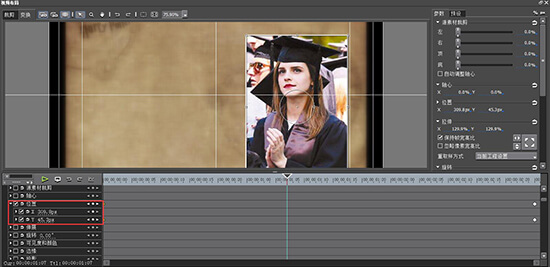
图6:图片布局设置
3、拖动另一张图片到4V轨道上,比起3V轨道上的图片向后移动1秒,后面的照片也是同样的道理放置;
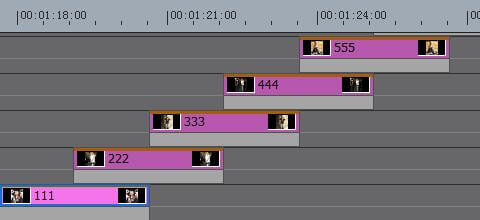
图7:照片轨道摆放
4、在3V轨道的照片上右键单击,选择【复制】,然后在后面的图片上右键单击,选择【替换】——【滤镜】,后面的图片依次重复这一操作即可
1、点击【特效】,在视频滤镜中选择【手绘遮罩】;
2、将手绘遮罩拖动到视频上,然后打开设置对话框;
3、在左下角勾选【内部】,在工具栏中选择矩形工具,然后将水印框选住;
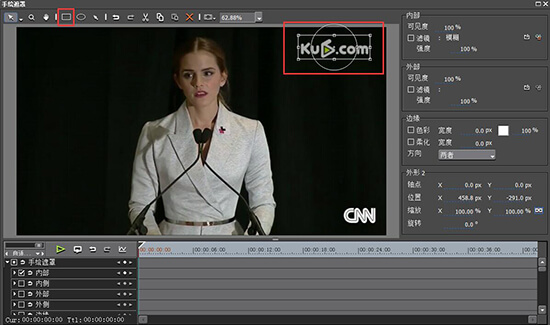
图8:绘制遮罩
4、在内部中添加【模糊】滤镜,然后对滤镜进行设置,设置半径80以上;
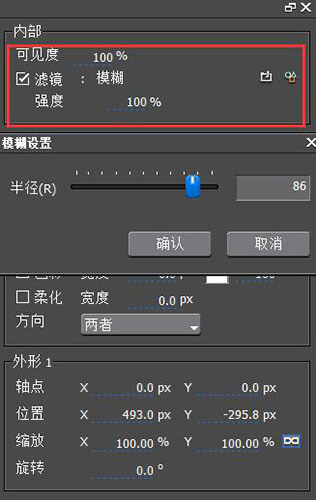
图9:添加滤镜
5、点击确定,完成设置。
其实整个视频的制作除了这些还有很多细节的处理,比如声音的淡入淡出、字幕的效果添加还有转场的添加等,这些操作的实现都可以在EDIUS教程中找到解决方法。
展开阅读全文
︾